Python 官方文档:入门教程 => 点击学习
在当前路径下使用cmd打开后,输入jupyter notebook出现如下错误: 通常可能出现的问题有两种: (1)你本身就没安装jupyter,如果你配置了anaconda,就自带jupyter,
在当前路径下使用cmd打开后,输入jupyter notebook出现如下错误:

通常可能出现的问题有两种:
(1)你本身就没安装jupyter,如果你配置了anaconda,就自带jupyter,直接跳到问题2。如果确实没有jupyter,需要自行安装👇
pip install jupyter(2)没有配置环境变量,解决方案如下:
首先,打开电脑的 控制面板 --> 系统与安全 --> 系统 --> 高级系统设置 -->环境变量,在系统变量里找到 path ,双击。然后点击新建,具体操作见下面系列图。
打开控制面板,选择 系统和安全::
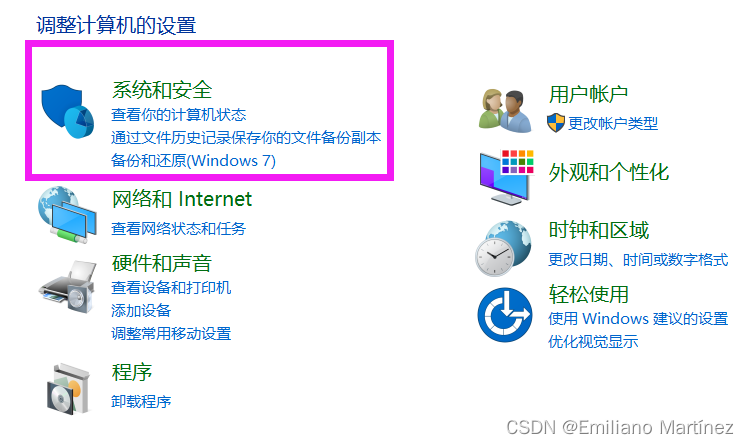
选择 系统:
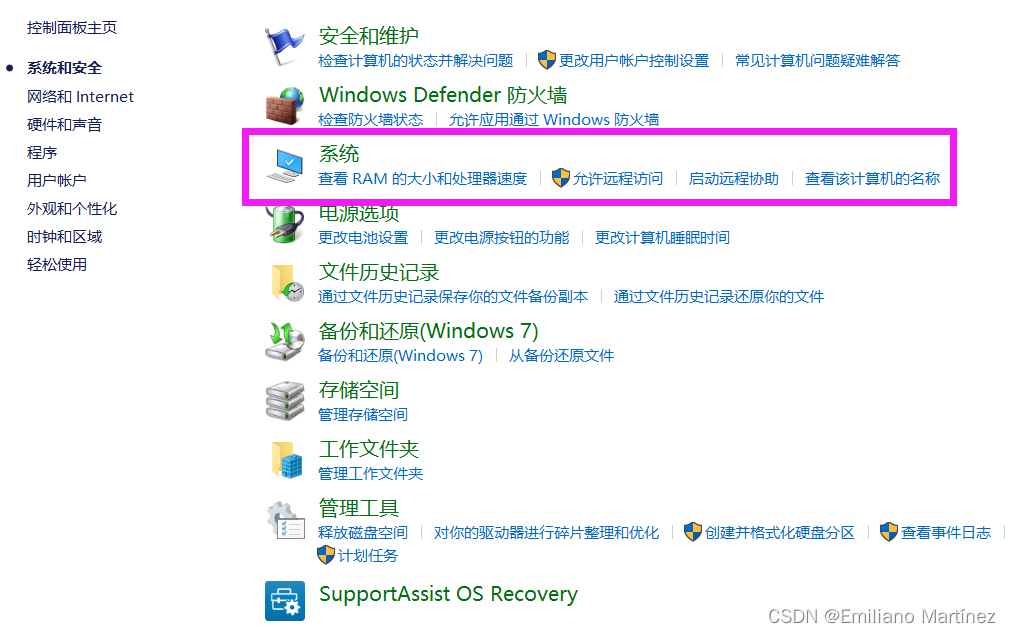
选择 高级系统设置,点击环境变量:
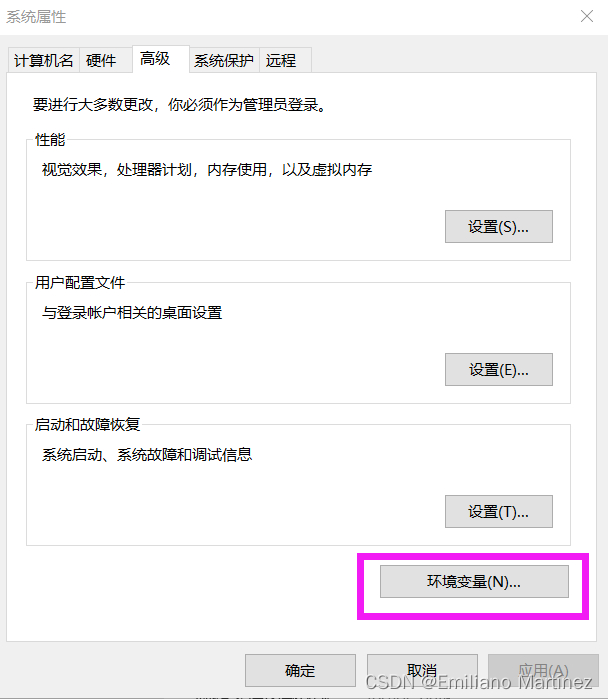
依次双击这两个PATH,然后点击新建,把“Jupyter notebook”的路径依次添加进去。
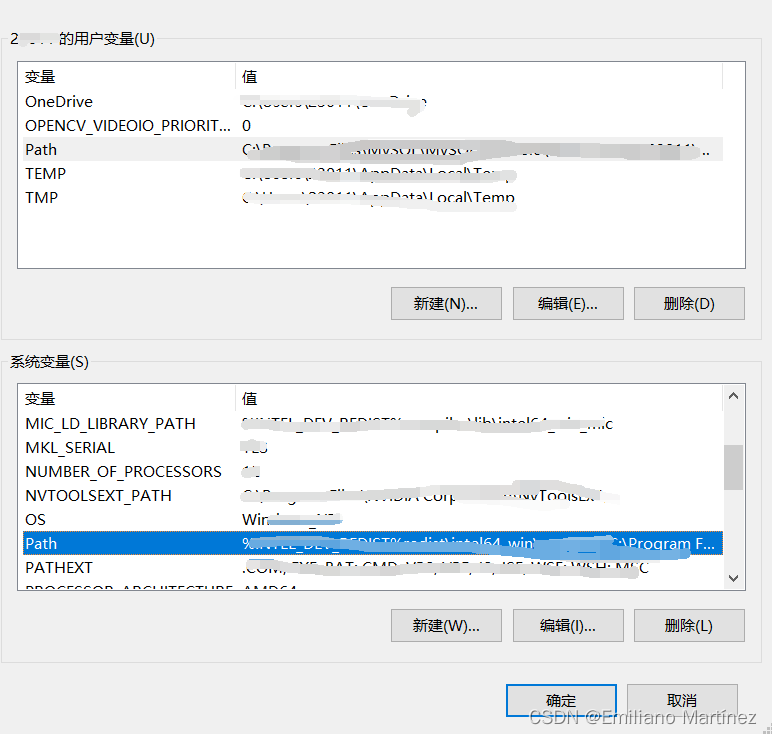
接下来,我们看看jupyter notebook的路径究竟在哪里呢~ 仍然是cmd打开,输入
pip install jupyter在回显中找到这个路径:👇

复制这个路径,找到它(不要按路径一点点找,直接复制寻找),然后退回上一级目录(python),点击Scripts:

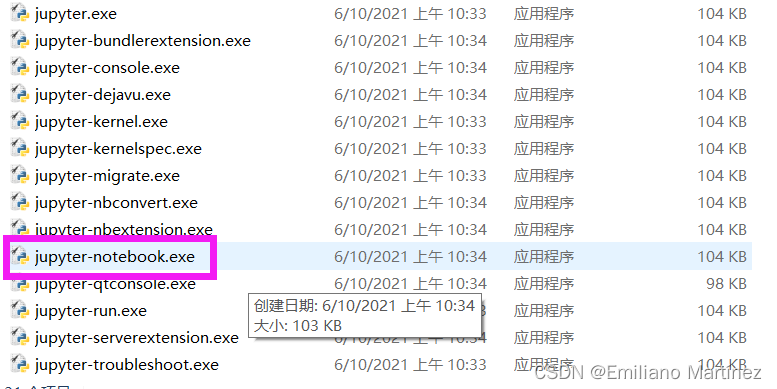
如果能找到“jupyter-notebook.exe”则说明jupyter已经安装,将该路径(到scripts)复制进环境变量即可。
注:如果是‘conda‘ 不是内部或外部命令,也不是可运行的程序 或批处理文件 这样的问题,也是类似的方案,找到Anaconda安装的路径,进入Scripts,以我的电脑为例,将D:\Python\Anaconda\Scripts复制到系统变量中(用户变量可以暂时不加)。
来源地址:https://blog.csdn.net/m0_51339444/article/details/129184327
--结束END--
本文标题: 【解决报错】‘jupyter‘ 不是内部或外部命令,也不是可运行的程序 或批处理文件
本文链接: https://www.lsjlt.com/news/391798.html(转载时请注明来源链接)
有问题或投稿请发送至: 邮箱/279061341@qq.com QQ/279061341
下载Word文档到电脑,方便收藏和打印~
2024-03-01
2024-03-01
2024-03-01
2024-02-29
2024-02-29
2024-02-29
2024-02-29
2024-02-29
2024-02-29
2024-02-29
回答
回答
回答
回答
回答
回答
回答
回答
回答
回答
0